APFS vysvětleno: Co potřebujete vědět o novém systému souborů Apple

Apple MacOS 10.13 High Sierra přináší nový souborový systém s názvem "Apple File System", který převážně nahrazuje starší souborový systém HFS + . Aplikační systém Apple, známý také jako APFS, byl ve výchozím nastavení používán pro iPhony a iPady od verze iOS 10.3 a používá se také na Apple Watch a Apple TV, ale nyní je konečně i na Macu. Apple systém souborů
SOUVISEJÍCÍ:
Co je nového v macOS 10.13 High Sierra, nyní k dispozici Nemusíte dělat nic zvláštního pro přepnutí počítače Mac do nového systému souborů APFS. Stačí upgrade na macOS 10.13 High Sierra. Proces upgradu automaticky provede migraci interní jednotky Mac z HFS + na APFS automaticky za předpokladu, že interní jednotka Mac je SSD nebo jiné paměťové zařízení typu all-flash.
Tento proces je automatický. Na počítači se systémem Mac s veškerým úložištěm flash budou vnitřní oddíly přeneseny z aplikace HFS + (známé také jako "Mac OS Extended") do APFS.
Fusion Drives (které obsahují paměť flash i tradiční magnetické úložiště), tradiční jednotky pevného disku a svazky jiných výrobců než Mac (jako jsou svazky Windows Boot Camp) nebudou migrovány. Zatímco APFS v současné době nefunguje na Fusion Drives, Apple plánuje v budoucnu povolit APFS na Fusion discích
SOUVISEJÍCÍ:
Jaký souborový systém mám použít pro USB disk? včetně jednotek USB a karet SD, také nebudou migrovány do APFS. Můžete zvolit formátování externí jednotky jako APFS pomocí nástroje Disk. Doporučují se však i jiné systémy souborů. Například exFAT nabízí větší kompatibilitu s Windows a dalšími zařízeními. Mac OS X Extended nabízí kompatibilitu se systémem High Sierra a Mac se staršími verzemi operačního systému macOS
. Stroj Time Machine může zálohovat z jednotky APFS, ale cílový disk Time Machine musí být naformátován jako HFS +. Operační systém to zvládne automaticky - jednoduše se nepokoušejte převést disk Time Machine ručně a budete v pořádku.
Výhody APFS
Tak proč se o APFS vůbec staráš? Dodává se s řadou výhod oproti HFS +, nejvíce pozoruhodně výkon a spolehlivost s několika vylepšeními šifrování a oddílů.
Výkony se zvyšují
Neuvidíte žádné nové funkce s novým souborem systém, ale uvidíte různé vylepšení pod kapotou. Například u některých operací souborů uvidíte lepší výkon.
Rychlejší dimenzování adresářů může být skutečně patrné. Když klepnete na tlačítko "Získat informace" pro velké složky, zobrazí se celkově značná velikost souboru. To proto, že APFS ukládá metadata o velikostech souborů na místě, kde je přístup rychlejší, zatímco HFS + učinil operační systém, který zkoumá metadata jednotlivých souborů jeden po druhém.
Kopírování souborů bude také rychlejší. Řekněme, že zkopírujete soubor z jedné složky do jiné. Spíše než jednoduše vytvořit druhou kopii dat daného souboru na disku, APFS vytvoří značku, která říká, že na disku jsou dva soubory, které ukazují na stejné údaje. To znamená, že kopírování by se mělo stát okamžitě. Pokud upravíte jeden ze dvou souborů, APFS uloží jak originální, tak i změněný soubor a vše funguje tak, jak to očekáváte. Je to jednoduše rychlejší a účinnější pod kapotou.
Výkon při vytváření "řídkých souborů" je také vylepšen. Jinými slovy, pokud aplikace vytvoří velký soubor, který je prázdný, je nyní mnohem rychlejší. S programem HFS + bude muset aplikace, která vytváří soubor o velikosti 5 GB, počkat, zatímco operační systém zapíše 5 GB nuly disku. Systém APFS označuje místo, které je přiděleno, ale nepodepisuje se okamžitě, takže by to mělo být téměř okamžité.
Zlepšení spolehlivosti a integrity dat
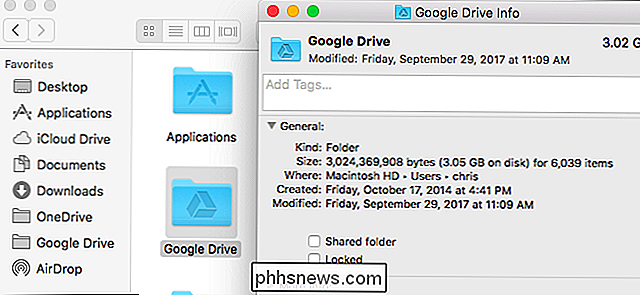
Nový systém souborů Apple je odolnější vůči poškození dat k chybám a poruchám napájení.
APFS používá funkci "copy-on-write". Například při aktualizaci metadat souboru - například jeho název souboru - souborový systém HFS + přímo upraví metadata. Pokud dojde k zhroucení napájení systému Mac před dokončením operace, může dojít k poškození dat. Aplikace APFS při úpravě metadat souboru vytvoří novou kopii metadat. APFS poukáže na původní soubor v metadatech až po zapsání nových metadat, takže neexistuje riziko, že budou metadata poškozena. Tato funkce se také nachází v jiných moderních souborových systémech, jako jsou ZFS a BtrFS na Linuxu a ReFS v systému Windows.
Apple File System také používá něco nazvaného "Atomic Safe-Save", který je jako copy-on-write, ale platí pro další operace se soubory, včetně přejmenování souboru nebo jeho přesunu.
Spolehlivost je také vylepšena díky vytváření a uložení kontrolních součtů spojených s daty na disku APFS. Když soubor APFS zapíše soubor na disk, zkoumá soubor, spustí jej pomocí matematického vzorce, který generuje kratší řetězec, který se shoduje se souborem, a zapisuje to také na disk. Když APFS přečte data, porovnává data s kontrolním součtem na disku a ověří, že se shoduje. Pokud data neodpovídají kontrolnímu součtu na disku, znamená to poškození dat. Může to být kvůli chybě, selhání hardwaru nebo jinému, ale operační systém ji může okamžitě rozpoznat.
Další nové funkce
Tento souborový systém také vytváří základ pro nové funkce a další vylepšení, na tom, co APFS nabízí.
APFS například obsahuje snímky na úrovni systému souborů. První snímek obsahuje úplný obrázek celé jednotky, zatímco budoucí snímky obsahují pouze změny provedené od předchozího snímku. Pouze nová data, která jste přidali, zabírají místo. Time Machine pracuje podobně, ale snímky APFS jsou ještě efektivnější. Time Machine zatím nepoužívá APFS, ale Apple by mohl přesunout Time Machine na APFS v budoucí verzi macOS
SOUVISEJÍCÍ:
Jak šifrovat systémový disk Mac, vyměnitelné zařízení a jednotlivé soubory APFS také podporuje vícenásobné šifrování, které umožňuje různé klíče používané k šifrování různých dat na pevném disku. Způsob zpracování šifrování FileVault se dosud nezměnil, ale jeden den může makro použít různé hesla pro šifrování dat jednotlivých uživatelů a systémových dat.
"Sdílení prostoru" je jedna nová funkce, o kterou dnes někdo bude mít prospěch. Tradičně, pokud jste vytvořili více svazků (diskových oddílů) na jednom fyzickém disku, museli jste předem rozhodnout, kolik místa by každý objem získal. Takže můžete vytvořit 500 různých svazků na jednotce 500 GB. Pokud některý z těchto svazků potřeboval více než 100 GB prostoru, museli byste ručně změnit velikost svazků. Pokud však jeden svazek potřeboval pouze 20 GB volného místa, bylo by zbytečné 80 GB místa - pokud nepřepočítáte hlasitost a poté jej přidělíte na jiný svazek. S programem APFS můžete vytvořit 500 svazků na 500 GB disku a nemusíte se obávat, kolik potřebuje každý. Svazky budou sdílet prostor. Pokud je celkový prostor použitý těmito pěti svazky menší než 500 GB celkového prostoru, bude to fungovat.
Více technických informací o APFS je k dispozici na webových stránkách společnosti Apple pro vývojáře
Co potřebuji Víte o použití APFS?
Přepnutí do APFS by mělo být z velké části transparentní. Vaše jednotka bude migrována automaticky, pokud ji APFS podporuje. Časovač a úschovna souborů stále fungují normálně.
Některé problémy však existují v Boot Campu. Systém systému Windows nainstalovaný podél systému macOS ještě nemůže číst APFS, a to i při nainstalovaném softwaru Boot Camp společnosti Apple. To znamená, že v současné době nemůžete použít ovládací panel Boot Camp pro změnu spouštěcího disku v systému Windows. Chcete-li restartovat systém MacOS, podržte klávesu Option při spouštění počítače a zvolte makro. Můžete stále řídit spouštěcí disk z Předvolby systému> Spouštěcí disk v systému MacOS. Pokud použijete nástroj Disk Utility (dostupný ve službě Finder> Applications> Utilities> Disk Utility), pravděpodobně uvidíte, že jednotka Mac je APFS (pokud to není Fusion Drive nebo mechanický pevný disk, který nebyl migrován).
Díky sdílení prostoru, i když máte na discích jediný svazek (oddíl), jako většina lidí, je vaše jednotka naformátována pomocí kontejneru APFS, který může obsahovat více svazků. To je důvod, proč uvidíte, že je zde sdílen více svazků.
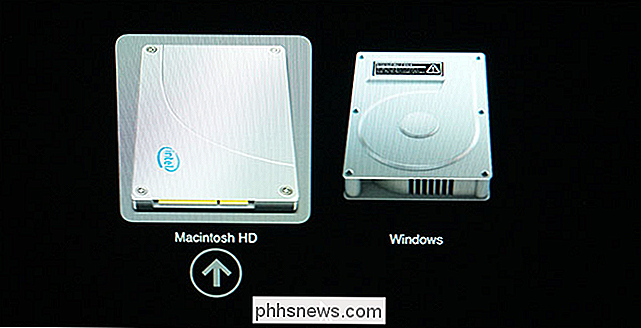
Chcete-li přidat nový svazek, klikněte na tlačítko Nová hlasitost. Tím dojde k přidání nových svazků do většího kontejneru APFS. Budou se objevovat stejně jako normální svazky nebo diskové oddíly v Finderu a jinde v systému, ale budou sdílet prostor se všemi ostatními svazky v kontejneru APFS.
Nepoužívejte tlačítko "Oddíl" pro přidání nového oddíl, pokud nechcete přidat do systému nový svazek, který není APFS. Přidáním nového oddílu bude místo mimo kontejner APFS. Při přidávání svazku systému Windows pro Boot Camp je však povinné.
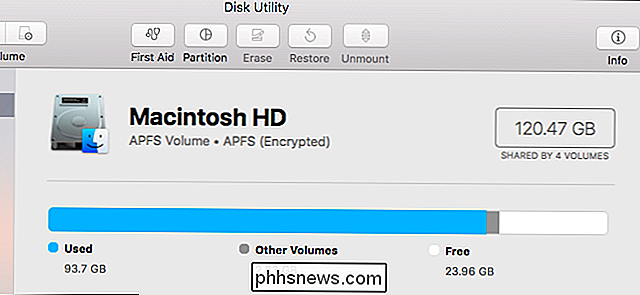
Stále máte kontrolu nad velikostí vašich svazků APFS. Při vytváření nového svazku APFS můžete klepnout na tlačítko "Velikostní možnosti" a určit velikost rezervy (minimální velikost) a velikost kvóty (maximální velikost) pro hlasitost, což zajistí, že nebude příliš malé nebo příliš velké. Samozřejmě to není nutné - program APFS funguje automaticky, i když tyto možnosti nezadáte. Existují pouze, pokud chcete, aby tato kontrola byla mimo.
Přepnutí na APFS nebude většina uživatelů Mac zaznamenáno, ale položí základy pro budoucí vylepšení, zvyšuje výkon v některých situacích a pomáhá chránit před poškozením dat. Přesune také systém MacOS do stejného systému souborů, který již používá jiný operační systém Apple iOS
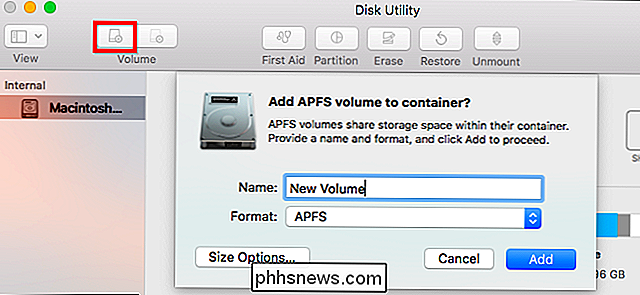

Které zařízení Chromecast bych měl koupit (a měl bych si vylepšit svůj starý)?
Chromecast byl dost dlouho, aby měl několik generací hardwaru. Ale jaký je rozdíl mezi nimi a kdybyste přešli na novější verze? SOUVISEJÍCÍ: Jak nastavit svůj nový Chromecast Původně vydané v roce 2013, originální $ 35 Chromecast díky své snadnosti použití, vynikající podpora aplikací a mrtvý jednoduchý způsob, jak umožnil lidem vysílat YouTube, Netflix a další populární video zdroje do svého HDTV.

Co je to projekt Treble na Androidu a bude to mít můj telefon?
Nekonzistentní aktualizace na zařízeních s Androidem zanechala platformu od počátečního nárůstu popularity. Projekt Treble je plán společnosti Google, který pomůže výrobcům zefektivnit proces aktualizace s časnějšími aktualizacemi. Fragmentace Android je problém Jedna z největších stížností proti Androidu jako operačního systému je něco, co se obecně označuje jako "fragmentace".



